Как увеличить максимальный размер загружаемого файла в WordPress
Опубликовано: 2022-09-02Вы когда-нибудь чувствовали, что ваши ограничения размера загрузки WordPress слишком малы? Некоторые веб-сайты WordPress могут иметь ограничение размера загрузки по умолчанию всего 8 МБ или меньше. Небольшие ограничения на размер загрузки могут помешать вам загружать большие файлы, плагины и темы. В частности, когда вы запускаете сайт со стоковыми фотографиями или другой веб-сайт с большим количеством медиа, и вам нужно загружать медиафайлы большого размера, когда максимальный размер загрузки меньше, тогда это будет проблемой для вас.
В этой статье мы покажем вам, как увеличить максимальный размер загрузки в WordPress несколькими способами, однако вы можете сначала проверить размер ограничения загрузки, чтобы позже убедиться, что этого достаточно для вашего файла.
Узнайте текущий максимальный размер загрузки вашего WordPress
Из медиатеки
Самый быстрый способ проверить текущий максимальный размер загрузки вашего сайта WordPress — это перейти в « Медиа» → « Библиотека» → « Добавить новый » на панели инструментов WordPress, и на этой странице будет отображаться значение « Максимальный размер загружаемого файла ».
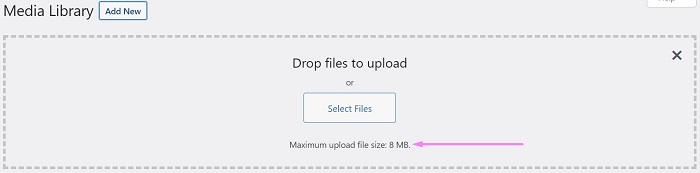
Использование инструмента «Здоровье сайта»
Еще один способ узнать текущий максимальный размер загрузки вашего сайта WordPress — использовать инструмент « Здоровье сайта », доступ к которому вы можете получить из меню « Инструменты » на панели управления WordPress. Представленный в WordPress 5.2, этот инструмент помогает вам отслеживать и давать ценную информацию о работоспособности вашего сайта на вкладке « Статус », и вы можете найти большую часть информации о вашем сервере и конфигурации WordPress на вкладке « Информация ».
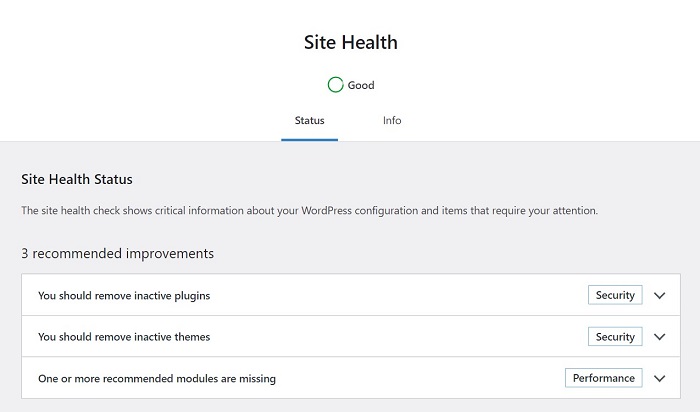
Чтобы проверить ограничение загрузки со стороны WordPress, перейдите на вкладку « Информация » и откройте блок « Обработка мультимедиа », после чего вы увидите ограничение на максимальный размер загружаемого файла .
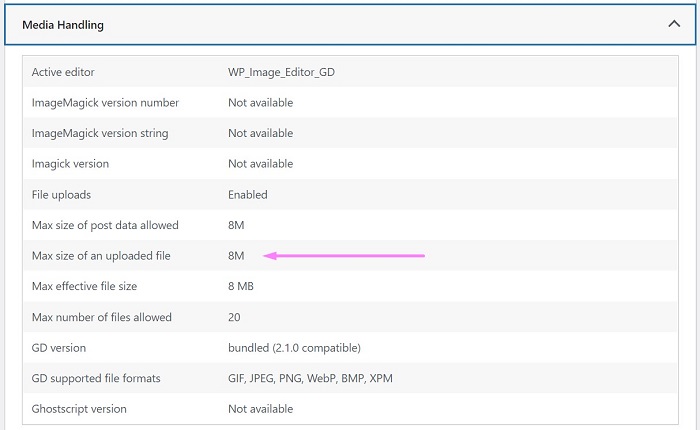
И чтобы проверить ограничение максимального размера загрузки со стороны сервера, вы можете открыть блок « Сервер » и найти « Максимальный размер файла загрузки» , чтобы получить информацию.
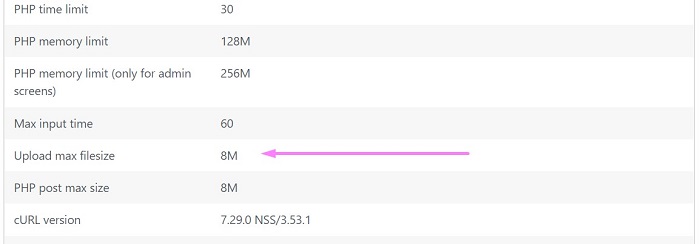
Как увеличить максимальный размер загружаемого файла в WordPress
Как только вы узнаете текущий максимальный размер загружаемого файла вашего сайта и считаете, что этого недостаточно для ваших файлов, вы можете попробовать решения, которые мы покажем вам в этой статье.
Есть несколько способов увеличить максимальный размер загрузки WordPress, которые мы рассмотрим в этой статье:
- Свяжитесь с вашим хостинг-провайдером
- Использование плагина WordPress
- Изменение или создание Файл PHP.ini и файл .user.ini
Начнем с самого простого способа решения проблемы.
Способ 1: свяжитесь с вашим хостинг-провайдером
Обращение к вашему хостинг-провайдеру за помощью — одно из рекомендуемых нами решений. Это не только один из самых быстрых способов решить вашу проблему с максимальным ограничением размера загружаемого файла, но и фактически для большинства хостинг-провайдеров обращение к ним — единственный способ увеличить его, поскольку они настраивают его на уровне сервера. .
Например, на SiteGround максимальный размер загружаемого файла предварительно определен на уровне 256 МБ. Если вы используете план хостинга облачного сервера и хотите увеличить этот лимит, вам необходимо запросить его у команды SiteGround, разместив заявку в службу поддержки.
Способ 2: использование плагина WordPress
Еще один быстрый и простой способ увеличить максимальный размер загружаемого файла на вашем сайте WordPress — использовать плагин WordPress. Для плагина мы используем плагин Big File Uploads от Infinite Uploads.
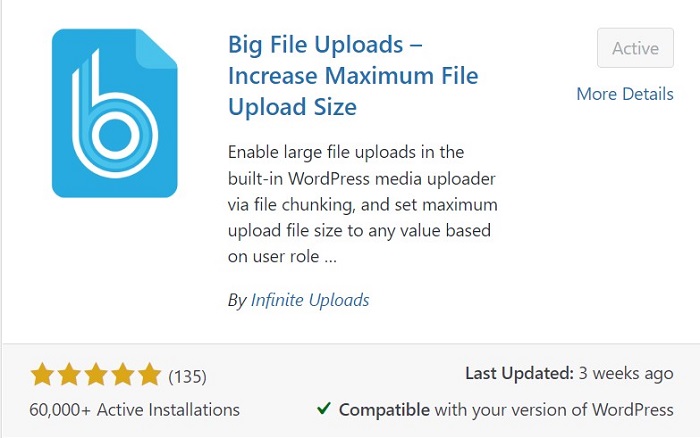
Загрузка больших файлов позволяет увеличить ограничение на загрузку и обойти ограничение на размер файла вашего хостинга, плавно загружая файл несколькими меньшими фрагментами со стороны клиента. И вы даже можете установить максимальный размер файла для каждой роли пользователя с возможностью загрузки. Плагин доступен бесплатно на wordpress.org.
После того, как вы решили использовать плагин, приступайте к установке и активации плагина, чтобы вы могли начать загружать большие файлы на свои сайты WordPress!
Чтобы увеличить максимальный размер файла в вашем WordPress с помощью плагина Big File Upload, начните с перехода в « Настройки », затем откройте только что созданное меню «Загрузка больших файлов» .

Как только вы окажетесь на странице «Загрузка больших файлов », вы увидите установленный по умолчанию лимит загрузки в правой части страницы, а затем измените его на любой желаемый размер в мегабайтах (МБ) или гигабайтах (ГБ).
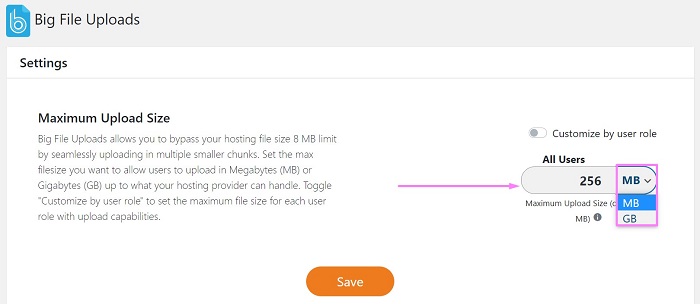
Если вы хотите указать ограничение для каждой роли пользователя, вы можете сделать это, включив параметр « Настроить по роли пользователя », который выведет все роли пользователя, доступные на вашем сайте WordPress, а затем продолжите изменять ограничения по своему усмотрению для каждой роли пользователя.
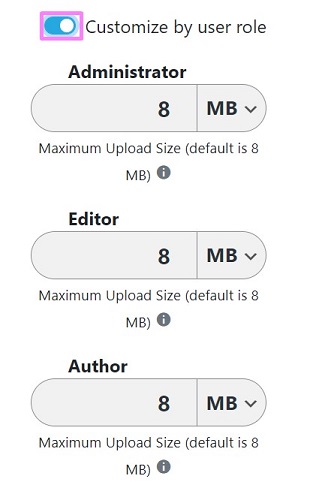
Способ 3: изменение или создание файл php.ini и файл .user.ini
Последний метод требует от вас большего контроля над вашим хостингом, чем базовый виртуальный хостинг, что может помешать вам увеличить максимальный размер загружаемого файла со стороны сервера. Например, пользователи виртуального частного сервера (VPS) или выделенного хостинга могут иметь root-доступ к своему собственному виртуальному пространству, что может дать им более административный доступ к серверу.
Мы покажем вам два способа увеличить максимальный лимит загрузки со стороны сервера:
- Изменив значение ограничения загрузки в файле php.ini
- Создав или изменив файл .user.ini
Увеличьте лимит загрузки основного файла php.ini
Когда PHP начинает работать, он ищет файл php.ini , а затем загружает его. Файл php.ini содержит конфигурацию по умолчанию для запуска приложений, требующих PHP. В этом файле также есть некоторые конфигурации, которые мы можем изменить, чтобы увеличить максимальный размер загружаемого файла в WordPress.
Расположение основного файла php.ini сильно зависит от среды, в которой вы используете PHP, поэтому трудно угадать точное местоположение файла. Чтобы найти текущий загруженный файл php.ini , вы можете создать файл .php с именем phpinfo.php в корневой папке веб-сайта (в большинстве случаев public_html ), а затем загрузить этот файл в свой браузер. Содержимое файла PHP выглядит следующим образом:
<?php phpinfo(); ?>
После того, как вы создали файл, попробуйте загрузить его в свой браузер с URL-адресом в формате www.yourwebsite.com/phpinfo.php . И информация, отображаемая на этой странице, будет выглядеть так.
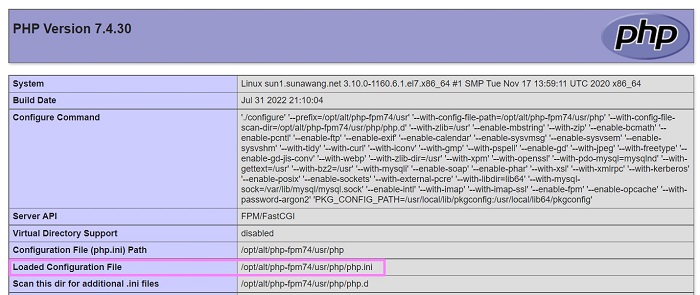
Как вы можете видеть на изображении выше, наш основной файл конфигурации php.ini находится в папке / opt/alt/php-ffpm74/usr/ .
Как только вы найдете свой, откройте файл php.ini, чтобы внести некоторые изменения, чтобы увеличить максимальный лимит загрузки. Найдите эти три конфигурации, затем измените их значение в этом формате.
-
memory_limit = 128M -
post_max_size = 64M -
upload_max_filesize = 32M
Вообще говоря, memory_limit должен быть больше, чем post_max_size , а post_max_size должен быть больше, чем upload_max_filesize . Вы можете изменить значение по своему усмотрению, следуя указанному выше формату. Если вы будете следовать нашему предельному значению, то ваш лимит загрузки WordPress составит 32 МБ.
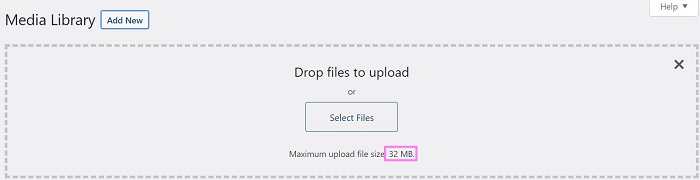
Увеличьте лимит загрузки с помощью файла .user.ini
Вы также можете увеличить максимальный размер загружаемого файла вашего сайта, создав или изменив файл .user.ini в корневой папке вашего веб-сайта (в большинстве случаев public_html). Файл .user.ini — это файл, который управляет настройками PHP в одном каталоге. В этом файле разрешено использовать только определенные директивы, в том числе директивы для настройки максимального размера загрузки. Директивы в .user.ini переопределяют основные конфигурации php.ini , поэтому, если вы хотите установить разные максимальные ограничения для каждого из ваших веб-сайтов, не стесняйтесь создавать или изменять файл .user.ini в корневом каталоге каждого веб-сайта.
Чтобы начать увеличивать свой веб-сайт с помощью файла .user.ini , войдите в панель управления хостингом, затем откройте файловый менеджер, чтобы попасть в корневую веб-папку веб-сайта. Как только вы окажетесь в папке, создайте файл и назовите его .user.ini затем добавьте эти конфигурации в файл и сохраните его.
memory_limit = 128M post_max_size = 64M upload_max_filesize = 32M
И если файл .user.ini уже существует, вам просто нужно отредактировать файл и добавить в него указанную выше конфигурацию.
Аналогично настройкам php.ini для увеличения максимального лимита загрузки, memory_limit должен быть больше, чем post_max_size , а post_max_size должен быть больше, чем upload_max_filesize . Вы можете изменить значение по своему усмотрению, следуя указанному выше формату. Если вы будете следовать нашему предельному значению, то ваш лимит загрузки WordPress составит 32 МБ.
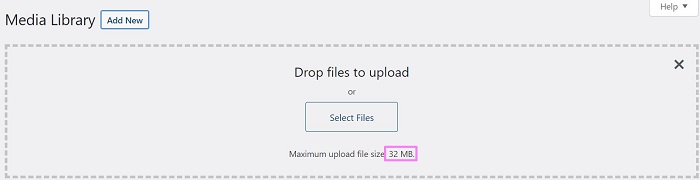
Нижняя линия
Небольшие ограничения на размер загрузки могут помешать вам загружать большие файлы, плагины и темы. В частности, когда вы запускаете веб-сайт со стоковыми фотографиями или другой веб-сайт с большим количеством медиа, и вам нужно загружать медиафайлы большого размера, когда максимальный размер загрузки меньше, тогда это будет проблемой для вас. К счастью, есть способы преодолеть этот предел. В этой статье показано, как увеличить максимальный размер ограничения загрузки несколькими способами, которые могут помочь вам решить проблему с ограничением.
